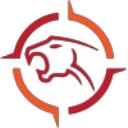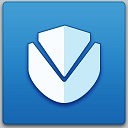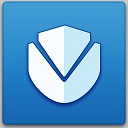7thShare File Recovery(数据恢复软件)
v6.6.6.8 免费版大小:11.2 MB 更新:2024/12/22
类别:系统软件系统:WinAll
分类分类

大小:11.2 MB 更新:2024/12/22
类别:系统软件系统:WinAll
7thShare File
Recovery是一款非常专业且优秀的数据恢复软件,通过这款软件,可帮助用户快速将数据进行恢复,具备简洁直观的操作界面,旨在为用户提供一套最简单的数据恢复方案,只需选择文件类型和丢失文件所在的媒介,然后可对该媒介进行扫描,选择需要恢复的文件,一键即可进行恢复,快速且准确的将需要恢复的文件保存在指定位置,便于快速查看,文件恢复后,可正常进行打开,并可直接进行使用,总而言之这是一款非常好用的软件,如果您有需要,那就赶快下载体验一下吧!
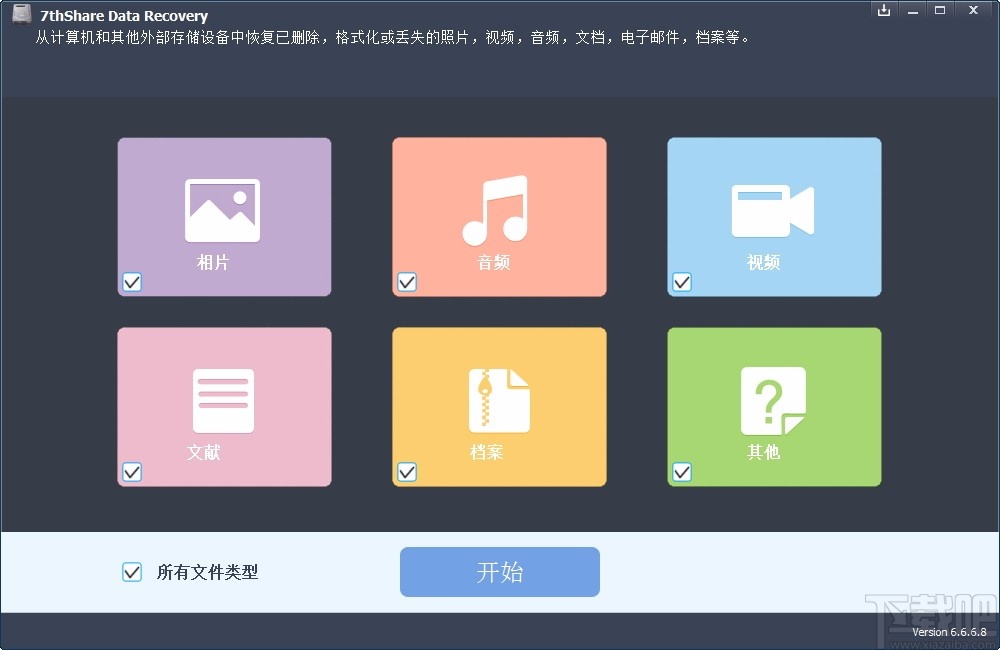
7thShare Data Recovery是一款安全可靠的数据恢复工具,可帮助您恢复从PC,硬盘分区,SD卡,USB闪存驱动器等中删除的数据,以各种格式恢复照片,视频,音乐,文档,电子邮件和业务数据,从回收站中恢复数据,该数据已使用“空回收站”删除,无论是意外删除某些文件,格式化驱动器还是遇到系统崩溃,都可以解决数据丢失问题,从硬盘驱动器,外置硬盘驱动器,USB驱动器,存储卡,数码相机,手机,mp3播放器和其他存储介质中找回丢失的文件。
恢复300多种文件格式,包括文档,视频,音乐,照片等。
7thShare File Recovery是完整的数据检索实用程序,可用于恢复文件,包括照片,视频,音频,档案,数据库,电子邮件,文档等。
可恢复文件的文档:DOC / DOCX,XLS / XLSX,PPT / PPTX,PDF ,CWK,HTML / HTM,INDD,EPS等。图片:JPG,TIFF / TIF,PNG,BMP,GIF,PSD,CRW,CR2,NEF,ORF,RAF,SR2,MRW,DCR,WMF,DNG,ERF ,RAW等。视频:AVI,MOV,MP4,M4V,3GP,3G2,WMV,ASF,FLV,SWF,MPG,RM / RMVB等。音频:AIF / AIFF,M4A,MP3,WAV,WMA,MID / MIDI,OGG,AAC等。电子邮件:PST,DBX,EMLX等。存档:ZIP,RAR,SIT等。
从所有类型的存储介质中恢复所有丢失的数据
7thShare Data Recovery能够在不同的数据丢失情况下恢复数据,包括删除,格式化,未格式化错误,出厂设置,RAW文件系统,病毒感染,软件崩溃,硬盘损坏,分区丢失,操作系统崩溃以及更多其他未知原因。借助此Data Recovery Pro,您可以从各种基于Windows操作系统的存储设备中恢复已删除/格式化/损坏的文件,这些存储设备包括内部硬盘驱动器,外部硬盘驱动器,USB驱动器,存储卡,手机,数码相机,高清摄像机,平板电脑, 和更多。
100%安全且易于使用的恢复软件
预览软件找到的所有文件,然后选择要恢复的文件。此外,您还可以选择恢复文件类型或在扫描前输入关键字,以缩小搜索范围并节省更多时间。强大的扫描功能可帮助您轻松找到存储设备上的每个字节,而先进的数据恢复算法可让您在数分钟内恢复已删除,格式化甚至损坏的文件。
操作简单,简单几步即可恢复丢失的文件
自动显示不同磁盘对应的类型、大小等信息
支持分类功能,可将扫描到的文件进行分类
可自动统计扫描到的不同分类下的文件总数
支持查看文件大小、修改时间等信息
可查看扫描进度,实时了解扫描情况
支持预览,可预览需要恢复的文件
扫描完成后,可自动统计扫描到的可恢复文件的数量
1、打开软件,进入软件主界面,运行界面如下图所示
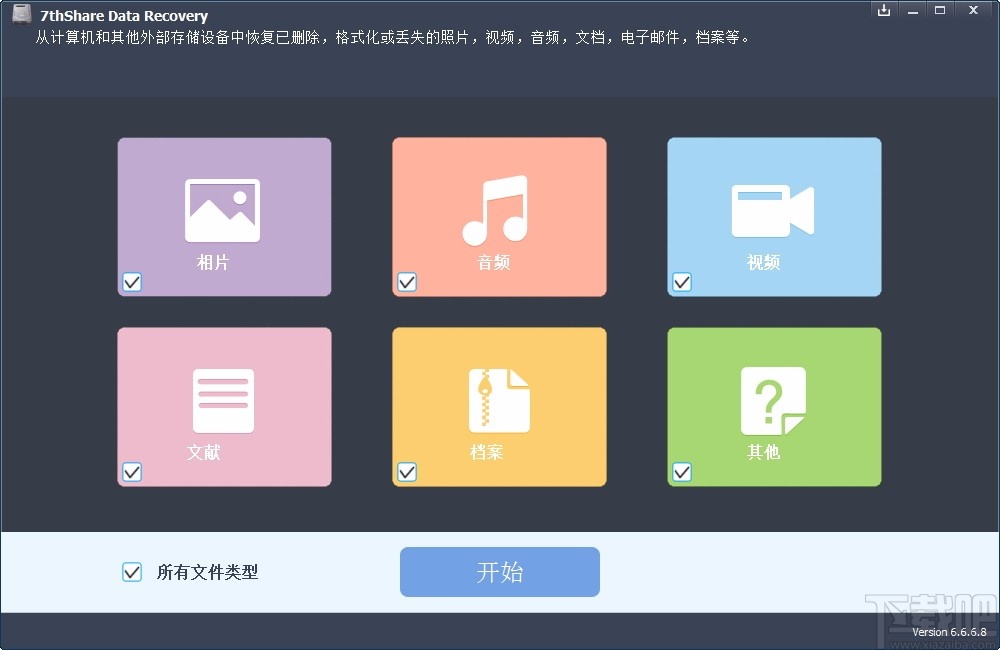
2、选择文件类型,选择需要恢复的文件类型,根据需要进行选择
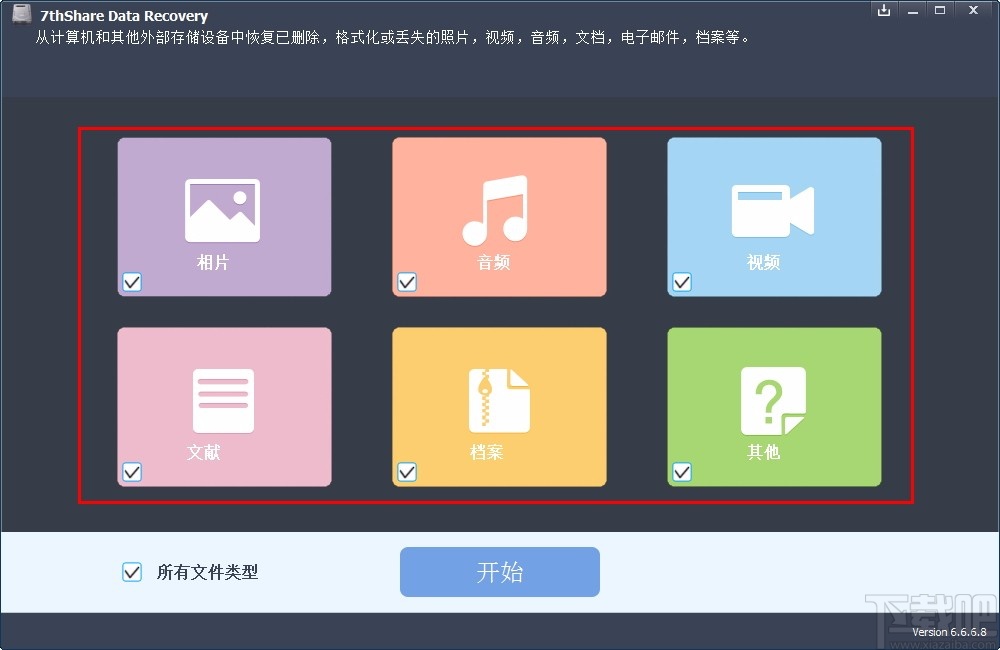
3、选择好后,点击开始,即可快速恢复指定类型的文件
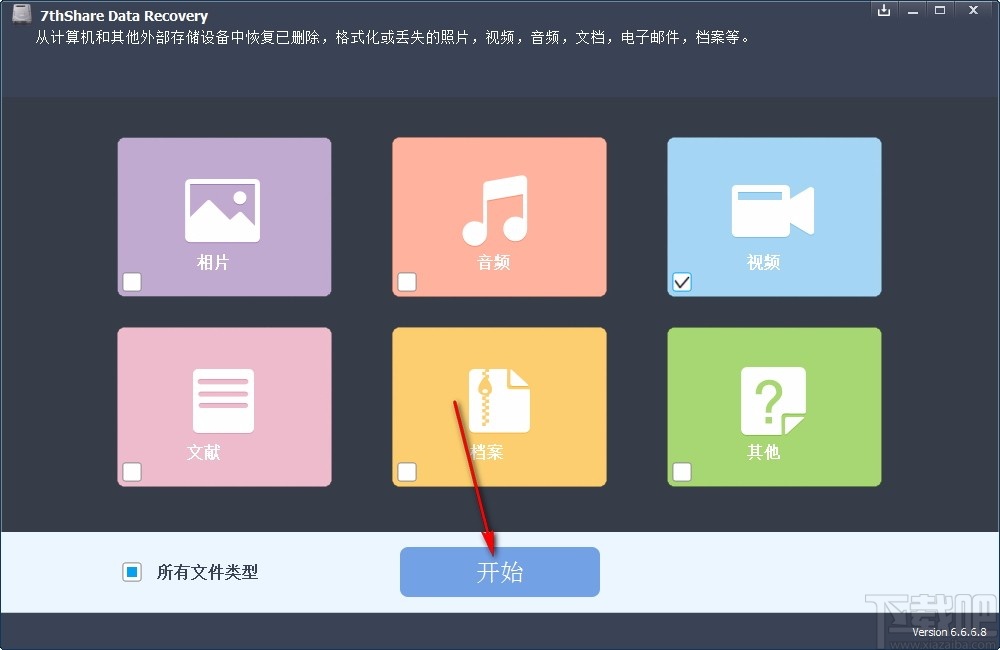
4、选择媒介以恢复文件,选择下面的存储设备扫描照片、音频、视频等
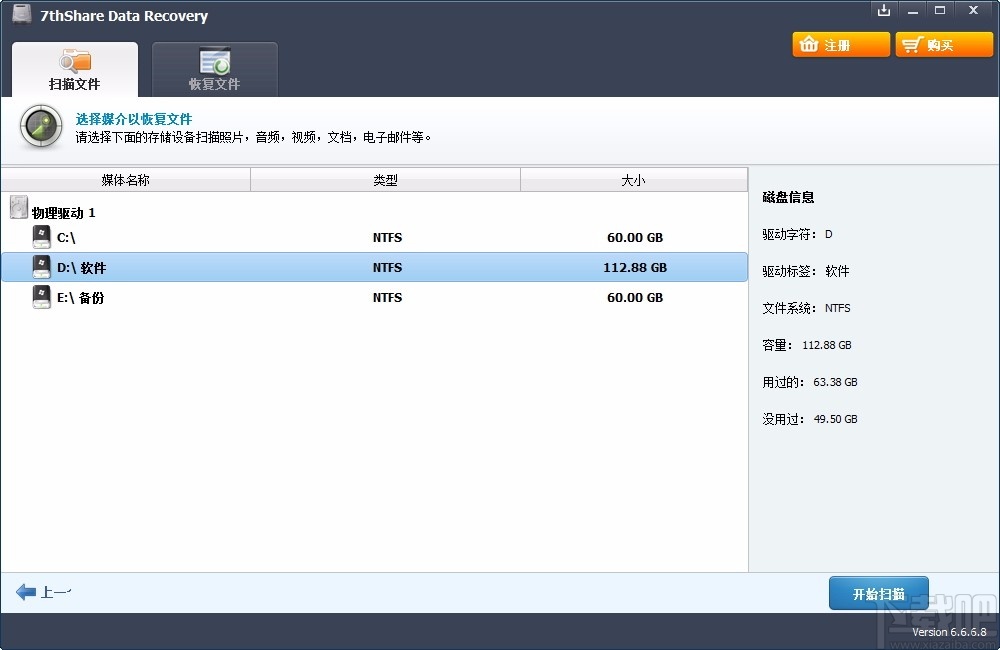
5、选择相应的媒介后,点击开始扫描,即可快速进行扫描
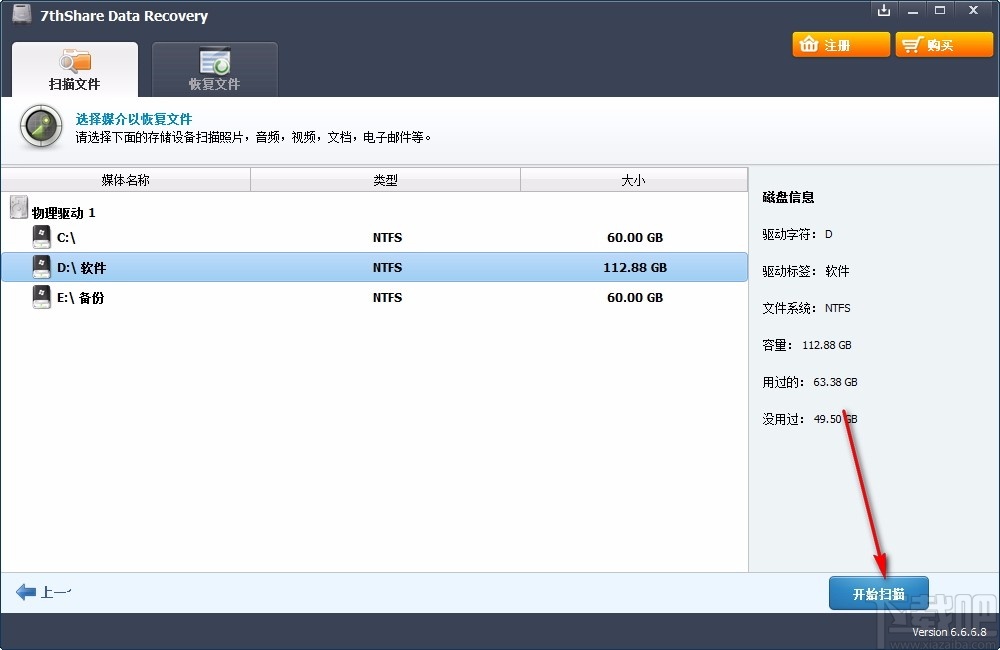
6、将扫描到的文件进行了分类,可根据分类快速查找需要的文件
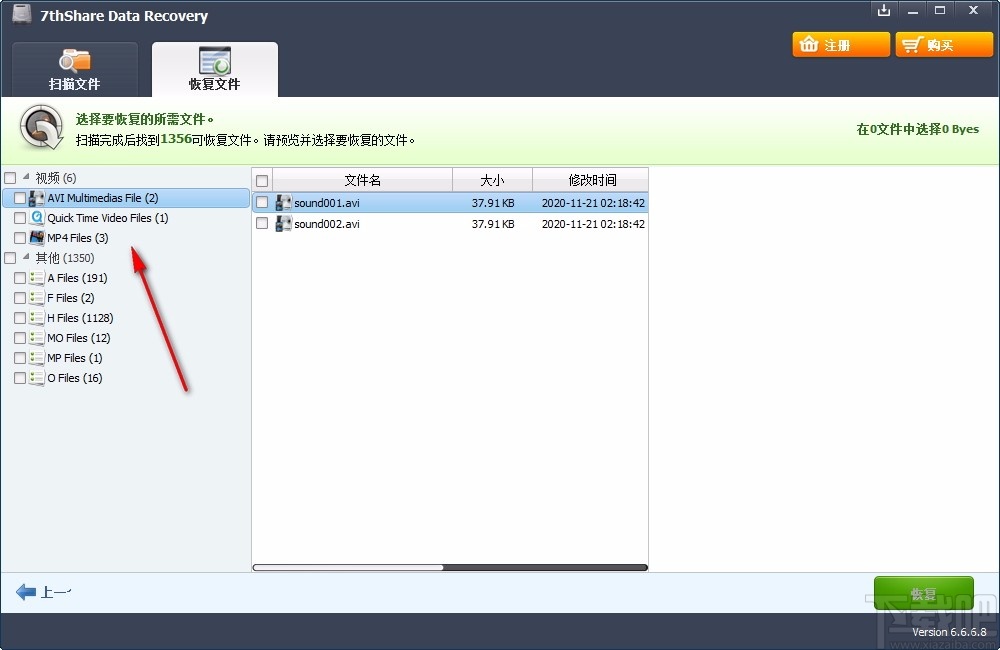
7、选择相应的分类,可查看不同分类下对应的文件,自由进行选择
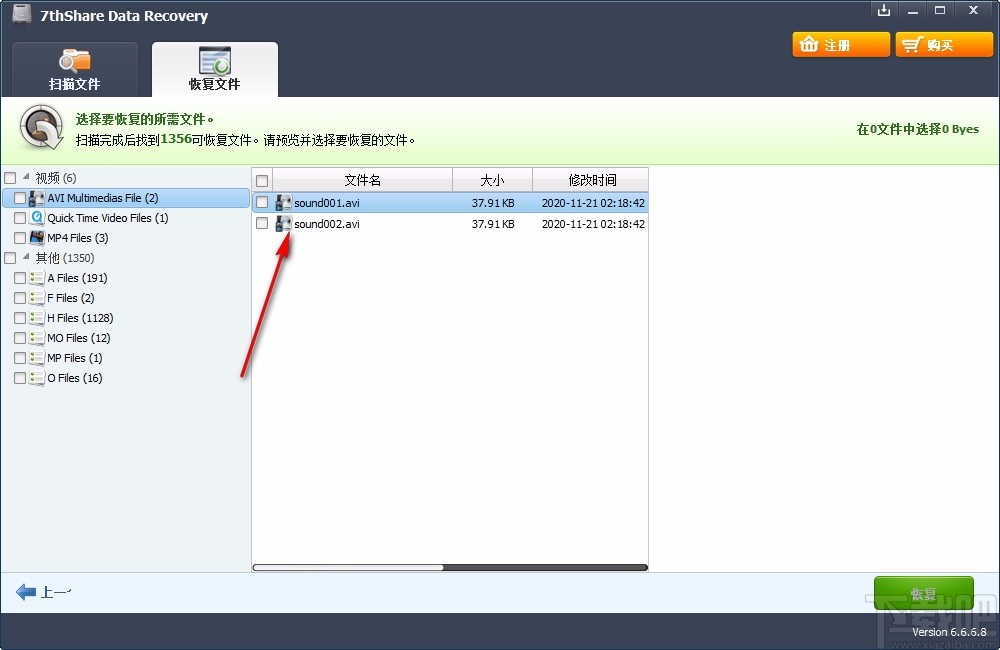
8、选择需要恢复的文件,点击恢复,即可快速进行恢复
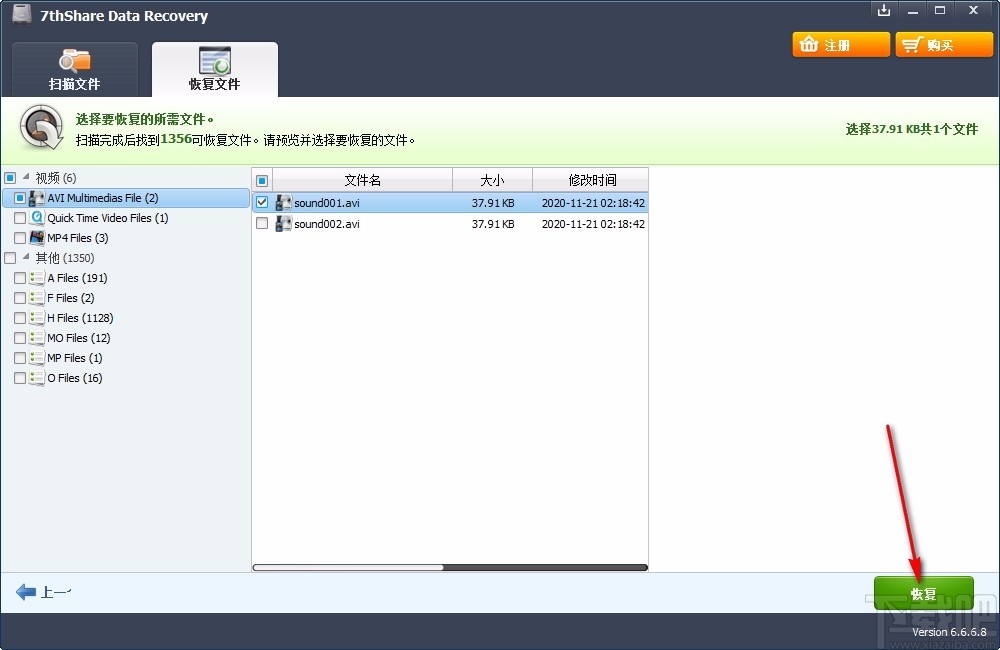
如何使用7thShare数据恢复
7thShare Data Recovery是一个快速,流畅的数据恢复程序,即使您已清空回收站或直接删除了它们(并且没有通过多次安全删除的方法),它也使您能够恢复已删除的文件。它可以从硬盘驱动器,USB驱动器,存储卡和其他存储设备中恢复数据。7thShare Data Recovery Pro允许您恢复意外删除的文件,并从格式化,损坏或崩溃的硬盘驱动器和便携式设备中恢复数据。它与动态磁盘和所有Windows文件系统兼容。
请首先下载并在您的计算机上安装7thShare File Recovery。
如何使用7thShare数据恢复
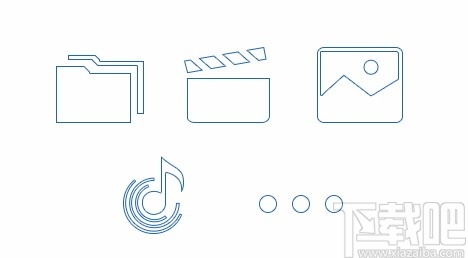
7thShare Data Recovery是一个快速,流畅的数据恢复程序,即使您已清空回收站或直接删除了它们(并且没有通过多次安全删除的方法),它也使您能够恢复已删除的文件。它可以从硬盘驱动器,USB驱动器,存储卡和其他存储设备中恢复数据。7thShare Data Recovery Pro允许您恢复意外删除的文件,并从格式化,损坏或崩溃的硬盘驱动器和便携式设备中恢复数据。它与动态磁盘和所有Windows文件系统兼容。
请首先下载并在您的计算机上安装7thShare File Recovery。
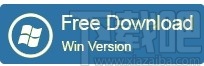
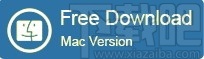
1.安装并启动7thShare数据恢复软件
双击安装包以在计算机上安装Any Data Recovery。之后,单击应用程序图标以运行它。
2.选择要恢复的文件类型
扫描后,您可以根据需要选择文件类型。在此界面中,所有常见文件格式都分为6种不同的类别,包括照片,音乐,文档,视频,存档和其他。默认情况下选中所有类别。仅选择要检索的文件的特定类型将大大加快扫描速度。
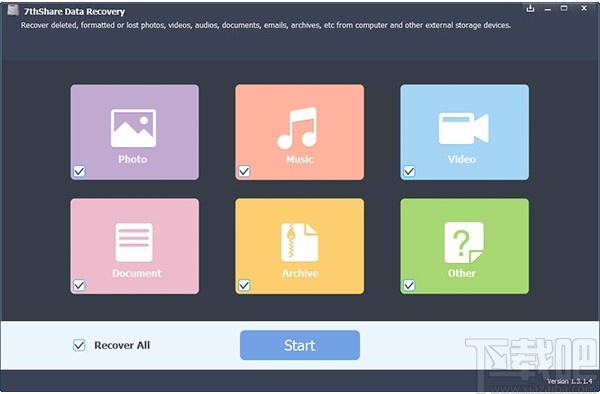
3.选择一个位置以开始查找数据
请选择开始查找数据的位置,例如台式机,Windows库,硬盘驱动器,丢失的硬盘驱动器(此选项适用于因删除分区,丢失分区或重新分区而导致数据丢失的情况。程序将读取分区表并列出其下所有已删除的分区信息。)
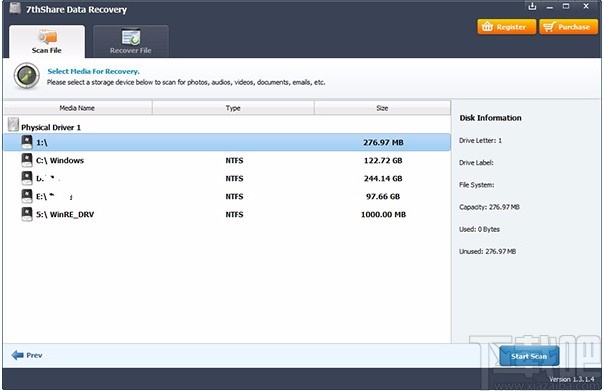
4.扫描您的计算机或设备
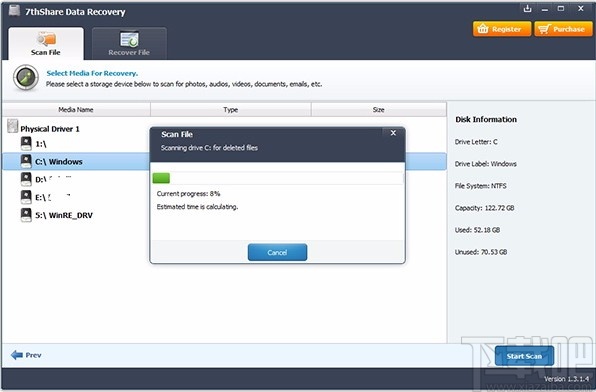
5.从您的计算机或设备预览和恢复文件
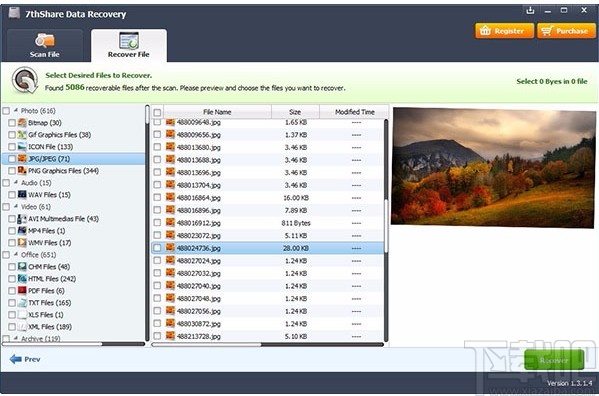
MiniTool Power Data Recovery 系统软件21.56 MB7.1 免费版
详情recALL 系统软件6.76 MB15.11 中文版
详情Recover4all Pro 系统软件3.47 MB5.00 官方版
详情MDFScan 系统软件1.5 MB2.0 官方版
详情回天相片恢复软件 系统软件16.22 MB1.0.0.1 官方版
详情回天佳能MOV数据恢复软件 系统软件16.58 MB1.0.0 官方版
详情Auslogics File Recovery 系统软件6.45 MB6.0 官方版
详情猎豹数据恢复 系统软件15.27 MB2015.5.1 官方版
详情Excelrebuild 系统软件1013 KB4.0 官方版
详情GetDataBack 系统软件2.53 MB4.33 官方版
详情Flash & USB Recovery 系统软件711 KB1.0.205 绿色版
详情R-Studio 系统软件36.6 MB7.6.158715 中文版
详情iCare Data Recovery 系统软件1.22 MB6.0.0.1 官方版
详情GetDataBack for NTFS 系统软件2.53 MB4.33 官方版
详情Recover My Files 系统软件31.04 MB5.2.1.1964 简体中文版
详情Easy Undelete 系统软件712 KB3.2.0.0 免费版
详情SoftOrbits Flash Recovery 系统软件1.39 MB3.0 官方版
详情WinMend Data Recovery 系统软件2.51 MB1.4.9 官方版
详情7Data Recovery Suite 系统软件2.63 MB3.3 免费版
详情小牛文件恢复软件 系统软件6.25 MB4.1.29.50318 免费版
详情点击查看更多
比特数码照片恢复软件 系统软件2.76 MB6.3.2 免费版
详情得力U盘数据恢复软件 系统软件1.7 MB2.1.8 免费版
详情楼月手机通话记录恢复软件 系统软件872 KB2.1 免费版
详情数据恢复大师 系统软件1.11 MB1.5 官方版
详情文件恢复工具 系统软件1.11 MB1.5 免费版
详情淘晶微信聊天删除恢复助手 系统软件17.45 MB2.3 免费版
详情SQL Auto Restore 系统软件2.88 MB1.3.1 免费版
详情微信聊天记录恢复器 系统软件1.37 MB4.5 免费版
详情易数手机数据恢复软件 系统软件22.5 MBv1.2.5.1757 官方版
详情刺梨照片恢复 系统软件15.7 MB3.8 官方版
详情乐易佳视频数据恢复软件 系统软件1.62 MB5.3.5 官方版
详情Data-SOS佳能MOV视频数据恢复软件 系统软件4.55 MB1.7 官方版
详情乐易佳佳能MOV视频恢复软件(MOV视频恢复) 系统软件1.76 MBv6.3.3.0 官方版
详情比特数据恢复软件 系统软件2.24 MBv6.8.6.0 免费版
详情卓越微信聊天记录恢复软件 系统软件569 KB2.0 官方版
详情佳佳照片恢复软件 系统软件1.91 MB6.3.2 官方版
详情大角牛数据恢复 系统软件16.22 MB4.2 官方版
详情佳佳U盘修复工具 系统软件1.91 MB6.2.4 官方版
详情苹果手机短信恢复助手 系统软件21.8 MB2.5.0.723 官方版
详情硬盘数据恢复工具 系统软件1.11 MB1.5 官方版
详情点击查看更多
捕鱼大作战官方版本 休闲益智61.5MBv7.2.0
详情49图库下浏览器 生活服务0MBv1.0
详情局王排列五奖表图 生活服务0MBv1.0
详情乐途棋牌最新版安卓版 休闲益智61.5MBv7.2.0
详情震东济南棋牌2025 休闲益智61.5MBv7.2.0
详情吉祥棋牌新版2025 休闲益智61.5MBv7.2.0
详情开端棋牌2025官网 休闲益智61.5MBv7.2.0
详情联众大厅免费下载手机版 休闲益智61.5MBv7.2.0
详情jj游戏官方下载 休闲益智61.5MBv7.2.0
详情24棋牌vip贵宾官网版最新版 休闲益智61.5MBv7.2.0
详情德州游戏官网 休闲益智0MBv1.0
详情众发棋牌平台 休闲益智61.5MBv7.2.0
详情767彩票app安卓版 生活服务33.2MBv9.9.9
详情2025最火爆的棋牌平台 休闲益智61.5MBv7.2.0
详情大公鸡七星彩官方2025下载 生活服务33.2MBv9.9.9
详情欢乐拼三张更新版本2025 休闲益智61.5MBv7.2.0
详情天天大赢家旧版 休闲益智0MBv1.0
详情旺牛棋牌新版 休闲益智61.5MBv7.2.0
详情767娱乐彩票官方正版 生活服务33.2MBv9.9.9
详情传奇德州app安卓下载2025 休闲益智0MBv1.0
详情点击查看更多